Bạn đang tìm kiếm một phần mềm diệt virus đáng tin cậy cho máy tính của mình. Nhưng băn khoăn không biết nên chọn phần mềm nào? Bởi hiện nay có rất nhiều phần mềm diệt virus có mặt trên thị trường. Vậy bạn hãy cài đặt Avast Free Antivirus và trải nghiệm chắc chắn bạn sẽ cảm thấy hài lòng!
Avast Free Antivirus là một trong những phần mềm diệt virus miễn phí được rất nhiều người tin dùng, bởi cung cấp nhiều tính năng bảo vệ máy tính người dùng một cách tối ưu nhất. Công cụ này có khả năng phát hiện và loại bỏ virus và các phần mềm gián điệp, các mối nguy hiểm gây hại cho hệ thống máy tính.
Vậy mời bạn tham khảo bài viết sau đây để cài đặt và sử dụng Avast Free Antivirus diệt virus một cách hiệu quả nhất:
Hướng dẫn cài đặt Avast Free Antivirus
Avast Free Antivirus Avast Free Antivirus cho Mac
Bước 1: Nhấn đúp vào file cài đặt, cửa sổ cài đặt Avast Free Antivirus xuất hiện, nếu bạn không muốn cài đặt thêm Dropbox thì bỏ chọn ở ô Yes, install Dropbox and start with 2 GB for free!
Tại đây cung cấp cho bạn 2 chế độ cài đặt là:
- Regular Installation: Chế độ cài đặt thông thường.
- Custom Installation: Chế độ người dùng tùy chỉnh.
Ở đây, chúng ta chọn chế độ Custom Installation.
Bước 2: Khi gặp giao diện này thì bạn hãy bỏ dấu tích chọn ở 2 tùy chọn là avast! Remote Assistance và SecureLine. Do phiên bản miễn phí không hỗ trợ 2 tính năng này nên loại bỏ giúp “giảm nhẹ” cho avast! Free Antivirus.
Rồi nhấn Continue để tiếp tục quá trình cài đặt.
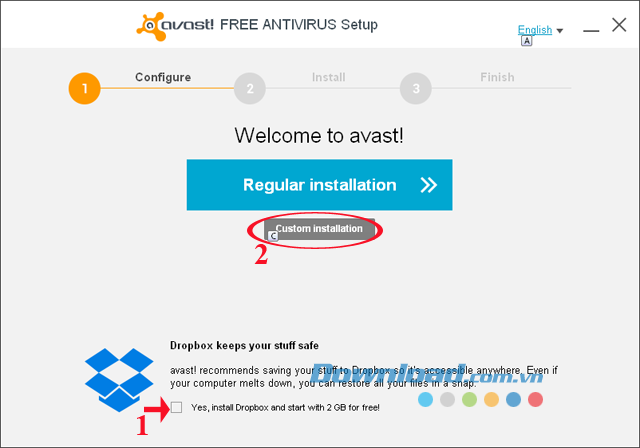
Bước 3: Quá trình cài đặt tương đối đơn giản nên bạn chỉ việc Next… Next theo hướng dẫn để hoàn tất quá trình cài đặt.
Hướng dẫn sử dụng Avast Free Antivirus
Hướng dẫn quét virus:
Bước 1: Mở Avast Free Antivirus lên, trên giao diện chương trình chọn tab Scan. Sau đó nhìn sang cột bên phải màn hình nhấn vào nút xổ xuống ở mục Scan để chọn cách thức quét tùy theo mục đích:
- Quick scan: Quét nhanh các khu vực dễ bị nhiễm virus trên máy tính.
- Full system scan: Quét sâu vào hệ thống (cách này triệt để nhưng hơi chậm).
- Removable media scan: Quét toàn bộ thiết bị lưu trữ di động được gắn vào máy tính.
- Select folder to scan: Quét toàn bộ thư mục được chọn.
- Boot-time scan: Quét khi khởi động máy tính.
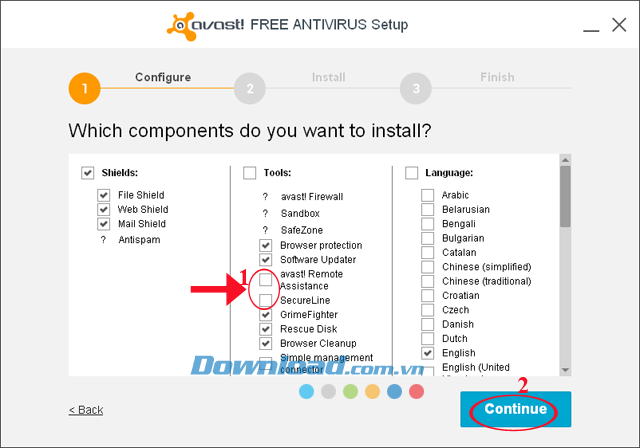 Ở đây chúng ta chọn Quick scan.
Ở đây chúng ta chọn Quick scan.
Bước 2: Sau khi chọn chế độ quét xong, nhấn vào nút Start để bắt đầu quá trình quét virus cho hệ thống.
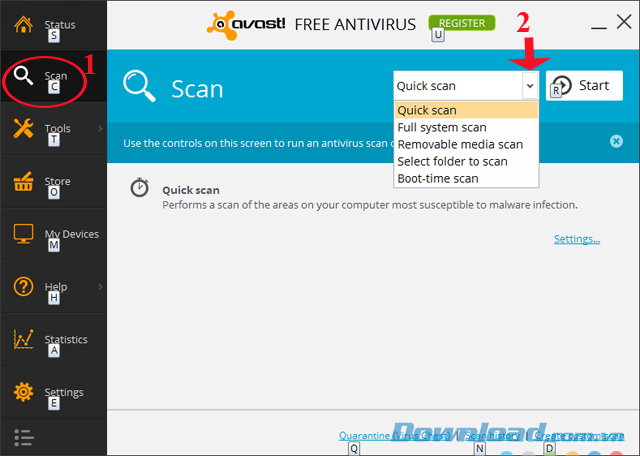 Quét virus trên Avast Free Antivirus
Quét virus trên Avast Free Antivirus
Bước 3: Bạn hãy đợi một lát để công cụ quét virus, quá trình quét lâu hay nhanh còn phụ thuộc vào dữ liệu trên máy tính của bạn. Trong quá trình quét Avast Free Antivirus sẽ phát hiện và loại bỏ virus khỏi máy tính của bạn.
 Kết quả quét virus với Avast Free Antivirus
Kết quả quét virus với Avast Free Antivirus
Thiết lập chế độ Deep Screen:
Chế độ này sẽ giúp avast! đưa ra những quyết định thông minh hơn về những tập tin không rõ nguồn gốc xuất xứ. Bạn hãy thiết lập chế độ này bằng cách nhấn vào tab Settings:
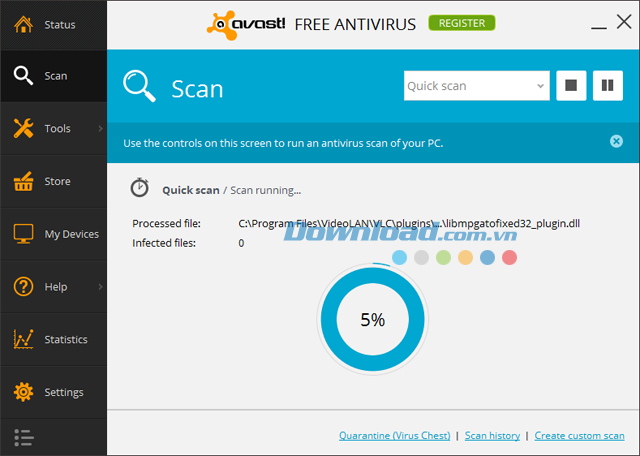
Cửa sổ avast! Settings xuất hiện, nhấn vào Antivirus, sau đó chọn Enable DeepScreen. Cuối cùng nhấn OK để lưu lại thiết lập.
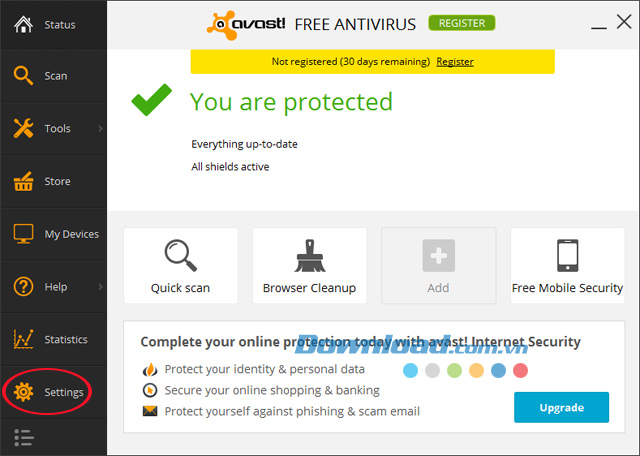 Bật chế độ DeepScreen trên Avast Free Antivirus
Bật chế độ DeepScreen trên Avast Free Antivirus
Dọn dẹp trình duyệt:
Để loại bỏ những thanh công cụ không mong muốn và add-on gây phiền toái nhấn vào tab Tools, rồi chọn Browser Cleanup.
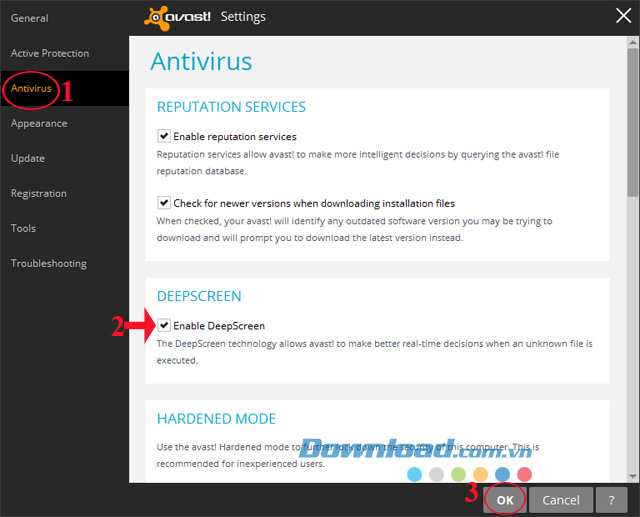
Sau đó, nhấn vào nút Start Browser Cleanup để bắt đầu quá trình dọn dẹp, làm sạch trình duyệt.
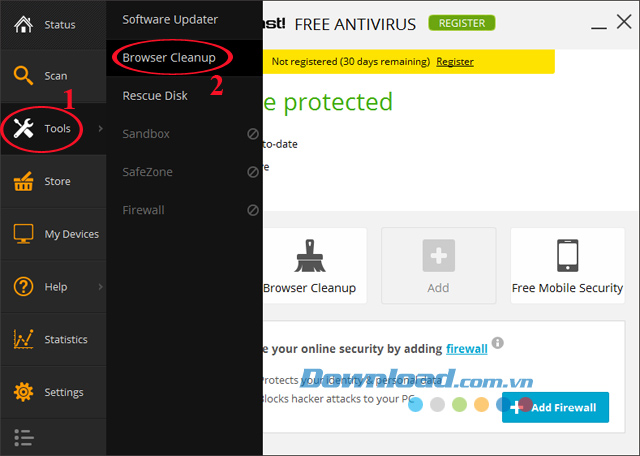 Dọn dẹp trình duyệt nhanh chóng với Avast Free Antivirus
Dọn dẹp trình duyệt nhanh chóng với Avast Free Antivirus
Chương trình sẽ tìm và liệt kê những add-on không cần thiết, bạn hãy nhấn vào nút Remove bên cạnh mỗi add-on để loại bỏ, nếu muốn loại bỏ tất cả add-on mà chương trình tìm thấy thì nhấn vào Remove all add-ons.
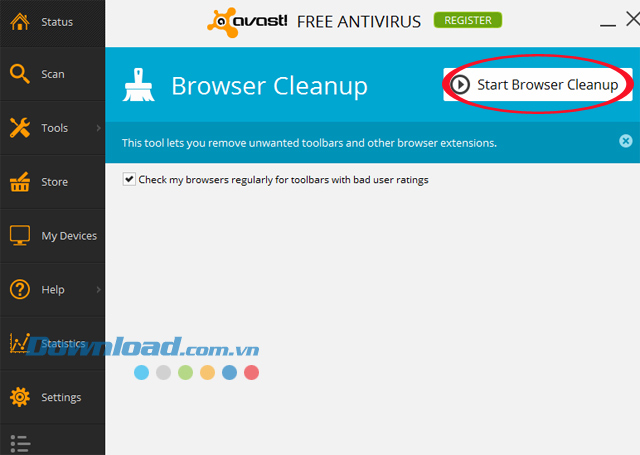 Gỡ bỏ add-ons trình duyệt dễ dàng với Avast Free Antivirus
Gỡ bỏ add-ons trình duyệt dễ dàng với Avast Free Antivirus
Sau khi quá trình dọn dẹp trình duyệt hoàn tất, sẽ có thông báo như trong hình dưới:
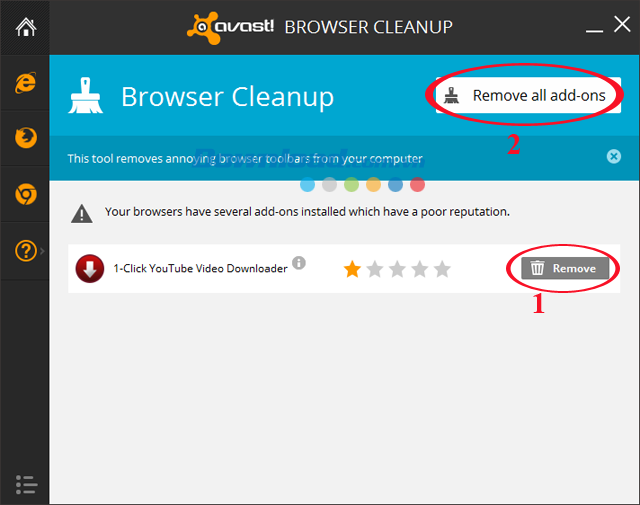
Tạo đĩa khởi động:
Để tạo đĩa CD hay USB khởi động bạn hãy nhấn vào tab Tools, chọn Rescue Disk.
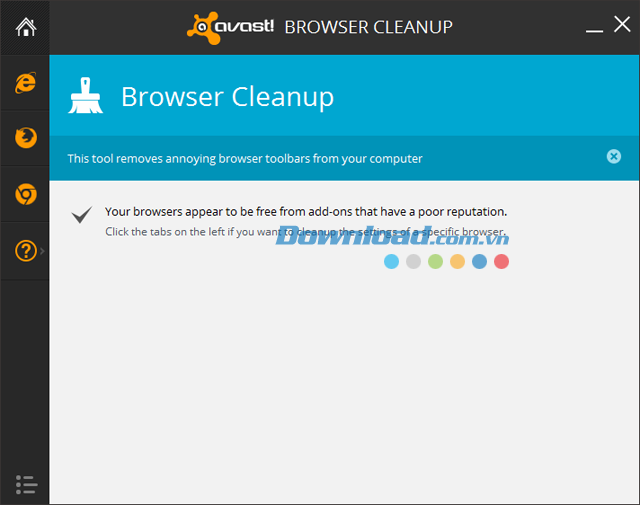
Sau đó bạn có thể chọn USB hoặc CD tùy theo mục đích sử dụng để bắt đầu tạo đĩa khởi động phục vụ cho việc quét và làm sạch máy tính khi ngoại tuyến.
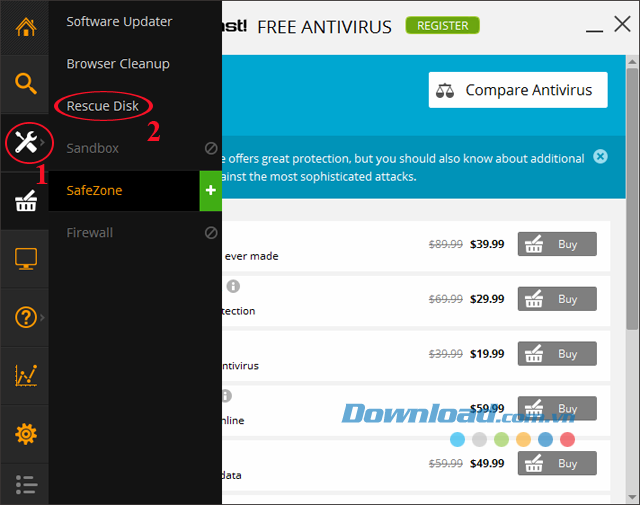
Hy vọng với bài viết trên bạn có thể bảo vệ an toàn cho hệ thống máy tính của mình! Không những thế, bạn có thể tham khảo thêm hướng dẫn sử dụng phần mềm diệt virus Avira Free AntiVirus và AVG AntiVirus Free.
Ngoài ra, bạn có thể tham khảo thêm một số phần mềm sau: Bkav Home, CMC AntiVirus, Kaspersky Anti-Virus… để bảo vệ hệ thống máy tính khỏi các loại malware và virus mới nhất trong thời gian thực.
Bạn có thể tham khảo thêm đoạn video hướng dẫn sau đây:
Chúc các bạn thực hiện thành công!






